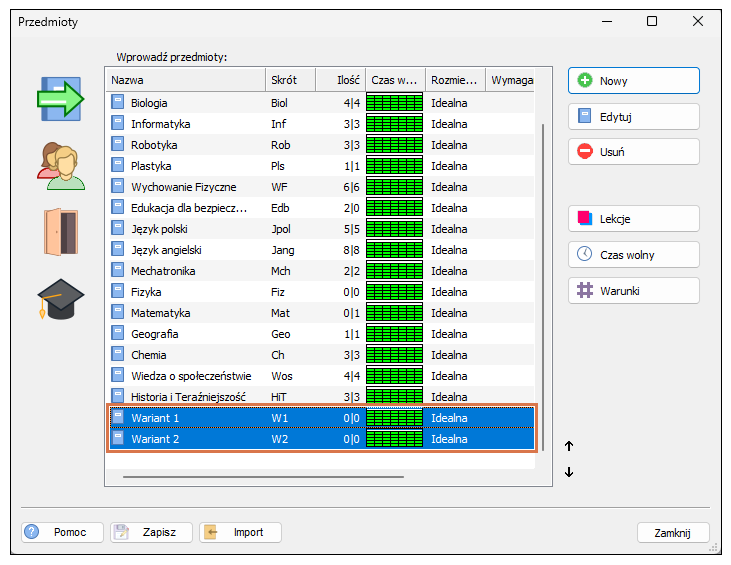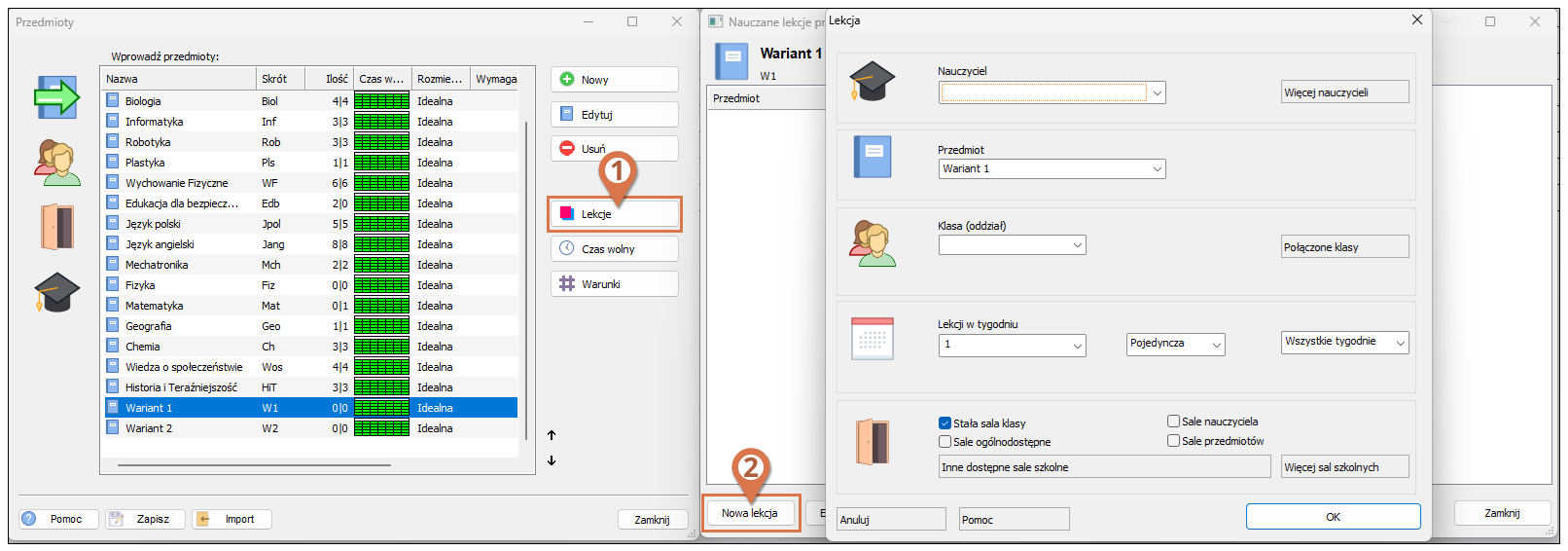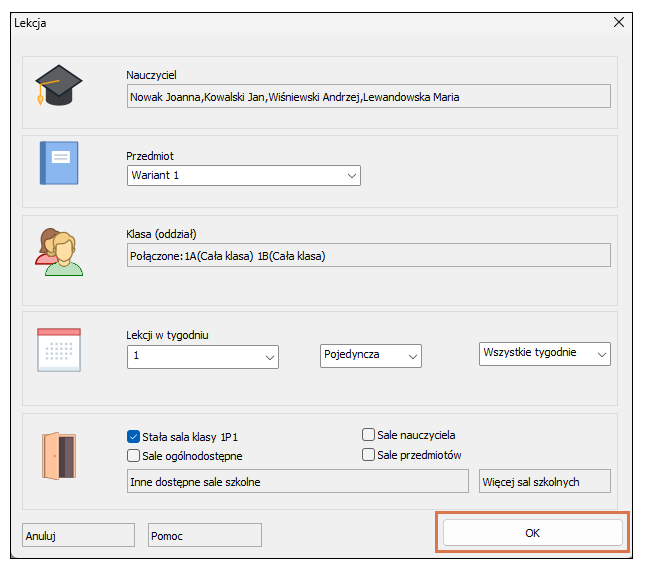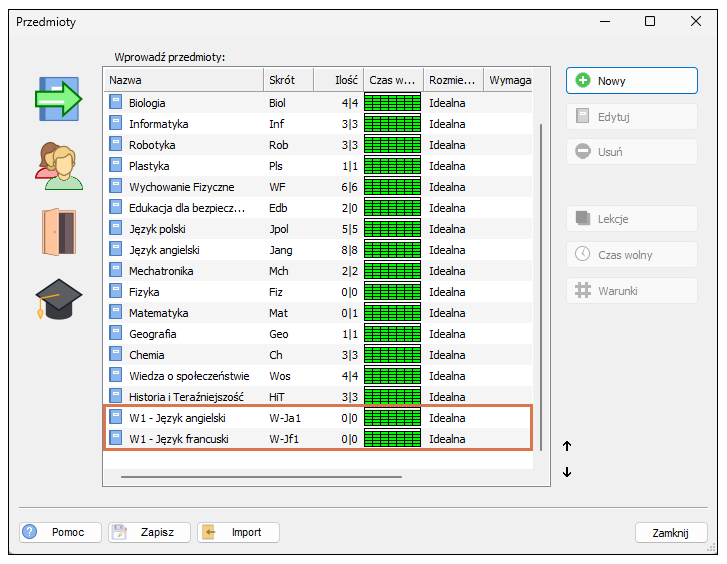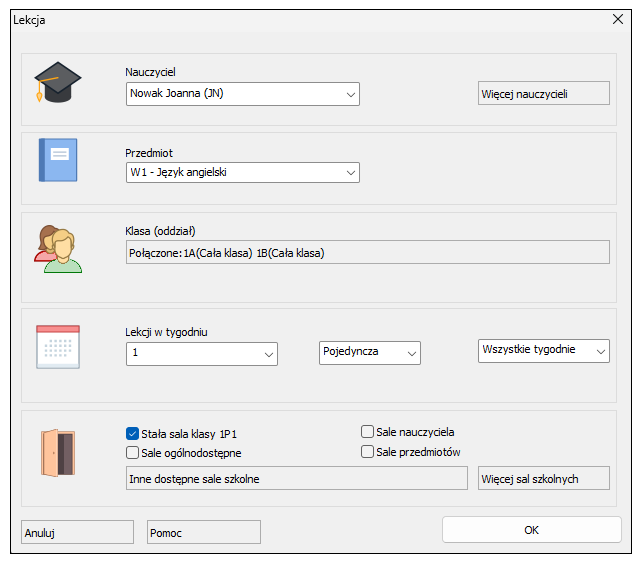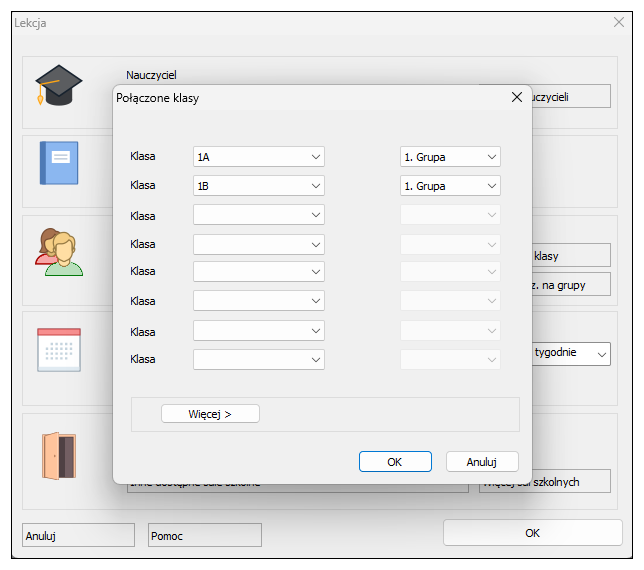Jak wprowadzać Warianty - każdy uczeń musi wybrać jeden przedmiot z Wariantu 1 i jeden z Wariantu 2
Dla przykładu, uczniowie z klas 1A, 1B oraz 1C muszą wybrać:
Jeden przedmiot z zestawu:
- język polski
- język angielski
- język francuski
- język niemiecki
i jeden z:
- piłka nożna
- koszykówka
- golf
Rozwiązanie:
Są dwa sposoby na wprowadzenie powyższych możliwości. Pierwszym jest stworzenie jednej, dużej lekcji z czterema nauczycielami, a drugim stworzenie czterech lekcji, każdej z osobnym nauczycielem:
Rozwiązanie 1:
Najszybszym rozwiązaniem jest utworzenie przedmiotów nazwanych Wariant 1 oraz Wariant 2, a następnie stworzenie dużego zestawu lekcji ze wszystkimi nauczycielami, uczącymi przedmiotów z Wariantu 1 i połączenie wszystkich 3 klas.
Najprostszym rozwiązaniem jest postępowanie według następujących kroków:
- Po kliknięciu na pozycję Przedmioty utwórz dwie lekcje nazwane: Wariant 1 oraz Wariant 2.
- Po utworzeniu lekcji, zaznacz określony wariant na liście i kliknij Lekcje, a następnie w nowym oknie Nowa lekcja.
- W polu Nauczyciel kliknij Więcej nauczycieli i zaznacz wszystkie osoby, uczące przedmiotów w pierwszym wariancie (np. nauczycieli języka polskiego, niemieckiego, angielskiego i francuskiego).
- W polu Przedmiot z listy rozwijanej wybierz pozycję Wariant 1.
- W polu Oddział kliknij Łączenie oddziałów, a następnie w nowym oknie wybierz z list rozwijanych po lewej stronie wszystkie klasy, które mają brać udział w zajęciach.
- Jako że zajęcia będą odbywały się w więcej niż jednej sali, na dole okna kliknij Więcej sal szkolnych i w nowo otwartym oknie wybierz z listy rozwijanej na górze ekranu ilość sal odpowiadającą ilości nauczycieli (np. 4), odznacz pozycję Stała sala dla oddziału i przy każdej sali kliknij na długi, poziomy przycisk, za pomocą którego będzie można wybrać określoną salę, a następnie zatwierdź wybór przyciskiem OK.
- W oknie Lekcje zatwierdź przypisywanie lekcji klikając przycisk OK.
Podobnie należy postąpić z drugim wariantem.
Rozwiązanie 2:
To rozwiązanie jest dłuższe do wprowadzenia, ale posiada kilka zalet w stosunku do poprzedniego. Po pierwsze, jasno przedstawione są informacje dotyczące tego, który nauczyciel uczy jakiego przedmiotu w której sali. Po drugie, jeśli stosujesz oprogramowanie Zastępstwa i wybrany nauczyciel nie jest obecny, program potrafi sam rozpoznać który nauczyciel w jakim czasie musi zostać zastąpiony.
Aby wprowadzić to rozwiązanie, musisz podzielić klasy na grupy:
- Po kliknięciu na pozycję Klasy, zaznacz oddział, który będzie korzystał z wariantów, a następnie kliknij Podział na grupy i utwórz cztery grupy - po jednej na każdy przedmiot z pierwszej puli (czyli jedna grupa dla języka angielskiego, jedna dla niemieckiego itd.), a następnie trzy grupy - po jednej na każdy przedmiot z drugiej puli (np. jedna grupa dla piłki nożnej, jedna dla koszykówki itd.). Uczyń podobnie ze wszystkimi klasami, korzystającymi z wariantów.
- Po kliknięciu na pozycję Przedmioty, utwórz osobne przedmioty dla każdych zajęć (np. W1 - Język angielski, W1 - Język niemiecki itp.).
- Po utworzeniu nowego przedmiotu, zaznacz go i kliknij Lekcje. W nowo otwartym oknie utwórz nową lekcję klikając przycisk Nowa lekcja.
- Następnie wybierz nauczyciela i odpowiadający mu przedmiot.
- W polu Oddział kliknij Więcej oddziałów i wybierz na listach rozwijanych po lewej stronie okna wszystkie klasy, które mają korzystać z wariantów, a z listy rozwijanej po prawej stronie wybierz pierwsze grupy przydzielone do pierwszego wariantu.
Uczeń podobnie dla pozostałych klas, zmieniając przedmiot oraz grupy w obrębie klasy, które mają korzystać z wariantów.
Przykładowy plik z dwoma przedstawionymi wyżej rozwiazaniami możesz znaleźć tutaj:ściagnij.

 English
English  Slovenčina
Slovenčina  Deutsch
Deutsch  España
España  Francais
Francais  Russian
Russian  Čeština
Čeština  Greek
Greek  Lithuania
Lithuania  Romanian
Romanian  Arabic
Arabic  Português
Português  Indonesian
Indonesian  Croatian
Croatian  Serbia
Serbia  Farsi
Farsi  Hebrew
Hebrew  Mongolian
Mongolian  Bulgarian
Bulgarian  Georgia
Georgia  Azerbaijani
Azerbaijani  Thai
Thai  Turkish
Turkish  Magyar
Magyar